Удаление файлов и папок с компьютера может показаться простой задачей, однако, существует несколько нюансов, которые могут вызвать затруднения. Особенно часто возникают вопросы у пользователей при удалении зип папки.
Зип папка - это специальный архивный формат, который используется для сжатия файлов и папок. Чтобы удалить зип папку без проблем, следует следовать нескольким простым шагам.
Во-первых, необходимо открыть проводник на вашем компьютере и найти нужную зип папку. Обычно зип папки имеют расширение .zip. При поиске обратите внимание на название и расположение папки, чтобы не ошибиться при удалении.
Статья о том, как удалить зип папку с компьютера без проблем
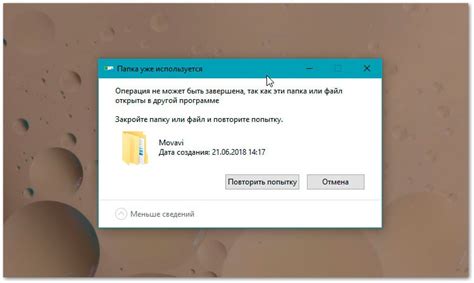
Первый способ - удаление зип папки с помощью проводника Windows. Просто найдите зип папку на вашем компьютере, щелкните правой кнопкой мыши на нее и выберите опцию "Удалить". После этого зип папка будет перемещена в Корзину. Чтобы окончательно удалить ее с компьютера, откройте Корзину, найдите зип папку и щелкните правой кнопкой мыши на ней. Затем выберите опцию "Удалить" или "Очистить корзину" для удаления постоянно.
Второй способ - удаление зип папки с помощью программы архиватора. Если у вас установлена программа, такая как WinRAR или 7-Zip, вы можете открыть зип папку этой программой и затем удалить файлы из нее. Просто откройте программу архиватора, найдите зип папку в ней, щелкните правой кнопкой мыши на нее и выберите опцию "Удалить". Подтвердите удаление, если это необходимо.
Для удаления зип папки из командной строки откройте командную строку в Windows. В меню "Пуск" найдите поле поиска и введите "cmd", затем запустите командную строку. Перейдите в папку с зип файлом с помощью команды "cd", затем удалите его командой "del". Например, если зип файл находится в папке "Документы", введите следующие команды:
cd Documents
del название_зип_папки.zip
Независимо от выбранного способа удаления зип папки, будьте осторожны и убедитесь, что вы не удаляете важные файлы или папки, которые находятся внутри зип папки. В случае сомнений, создайте резервную копию зип папки или скопируйте важные файлы на другое место перед удалением.
Методы удаления зип папки
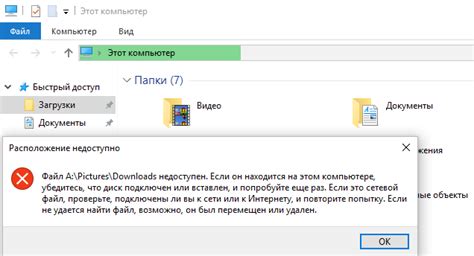
Удаление зип папки с вашего компьютера может быть произведено несколькими способами. Ниже приведены некоторые методы:
- Использование проводника операционной системы
Самым простым способом удалить зип папку с компьютера является использование проводника операционной системы. Для этого откройте проводник и найдите зип папку, которую вы хотите удалить. Правой кнопкой мыши щелкните на папке и выберите опцию "Удалить". Для окончательного удаления папки, она будет перемещена в корзину, вам необходимо будет ее удалить из корзины.
- Использование командной строки
Если вы хотите удалить зип папку через командную строку, вы можете использовать команду "del /s /q имя_папки". Она удалит папку и ее содержимое без подтверждения.
- Использование программного обеспечения для удаления файлов
Существуют программы, которые специально предназначены для удаления файлов, включая зип папки, с вашего компьютера. Вы можете найти такие программы в Интернете, скачать и установить их на свой компьютер. После установки, запустите программу, найдите зип папку и выберите опцию удаления. Этот метод может быть полезен, если вы хотите удалить несколько файлов одновременно или если вам нужно окончательно удалить файлы без возможности восстановления.
Выберите подходящий способ удаления зип папки в зависимости от ваших предпочтений и настроек вашего компьютера.
Перед удалением зип папки: резервное копирование
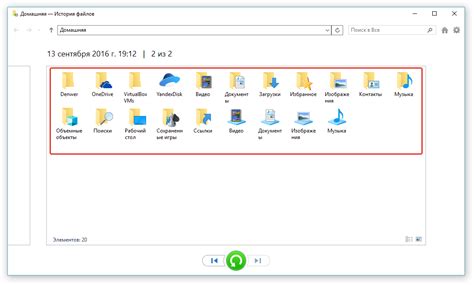
Перед тем, как удалить зип папку с компьютера, рекомендуется создать резервную копию ее содержимого. Резервное копирование поможет предотвратить возможные потери данных и восстановить их в случае непредвиденных ситуаций.
Для создания резервной копии зип папки выполните следующие шаги:
- Выберите место хранения: Определите, где будет храниться резервная копия.
- Создайте новую папку: Создайте новую папку и назовите ее соответствующим образом.
- Скопируйте содержимое зип папки: Откройте зип папку и скопируйте все файлы и папки в новую папку.
- Проверьте целостность данных: Убедитесь, что все данные скопированы корректно.
| Подтвердите удаление, нажав на кнопку "Да" в появившемся диалоговом окне. |
После всех шагов зип-папка будет удалена без проблем. Убедитесь, что вам не нужно содержимое зип-папки, так как оно будет безвозвратно удалено. Будьте осторожны при удалении файлов и папок, чтобы не случайно удалить что-то важное.
Как удалить зип папку с помощью командной строки
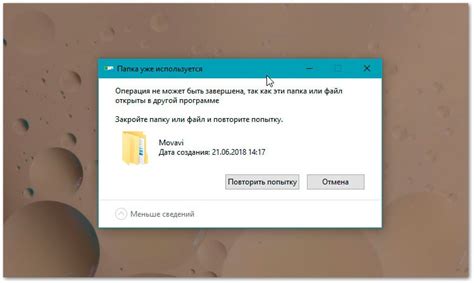
- Откройте командную строку, нажав на кнопку "Пуск" и введя "cmd" в поле поиска.
- Задайте путь к закрытому архиву, который вы хотите удалить. Для этого введите команду "cd" и путь к архиву. Например:
cd C:\Users\Имя_пользователя\Моя_папка\Архивы
del example.zip
Удаление зип папки
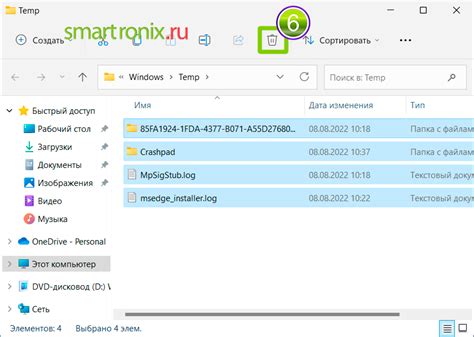
После выполнения этих шагов зип папка будет удалена с вашего компьютера. Проверьте, что архив действительно удален, проверив папку, в которой он находился.
Будьте осторожны при удалении архивов, так как удаленные данные нельзя будет восстановить. Убедитесь, что вы выбираете правильный архив перед удалением и переносите важные файлы в другое место, если это необходимо.
Использование специализированных программ для удаления зип папок
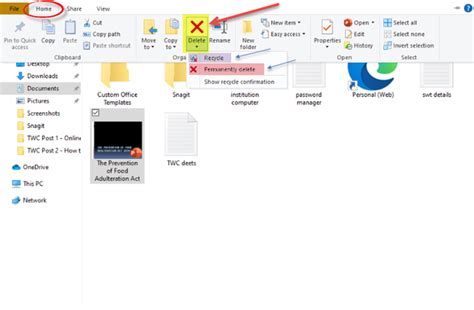
Когда вам нужно удалить зип папку с вашего компьютера, можно воспользоваться специализированной программой, которая упростит процесс и предоставит дополнительные возможности.
Вот несколько популярных программ, которые помогут удалить зип папки с вашего компьютера:
| Название программы | Описание | |||
|---|---|---|---|---|
| WinRAR |
| WinRAR - мощный инструмент для архивации и сжатия файлов. Позволяет легко удалять зип папки. Просто найдите нужную зип папку в программе WinRAR, выберите ее и нажмите "Удалить". |
| 7-Zip - бесплатная архиваторная программа с открытым исходным кодом. Позволяет удалять зип папки и обеспечивает высокую степень сжатия файлов. Для удаления зип папки в 7-Zip просто выберите ее и нажмите "Удалить". |
| WinZip - популярный инструмент для архивации и сжатия файлов. Обладает широким набором функций, включая удаление зип папок. Чтобы удалить зип папку с помощью WinZip, найдите ее в программе, выберите и нажмите "Удалить". |
| Проверьте, что больше нет ссылок на удаленную зип папку в других приложениях или программных средствах, которые могли бы использовать эту папку. | |
| 4. | Проверьте, что все файлы, которые были извлечены из зип папки, также были удалены. Просмотрите другие папки и директории, где вы могли сохранить файлы. |
| 5. | Перезагрузите компьютер. Это поможет проверить, что удаление зип папки не вызывает никаких проблем при загрузке системы. |
Проведя все описанные выше шаги, вы можете быть уверены в корректности удаления зип папки с вашего компьютера. Если возникнут какие-либо проблемы, обратитесь за помощью к специалисту или проведите дополнительные действия для исправления ситуации.